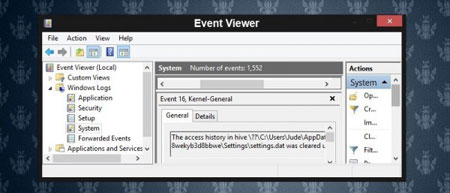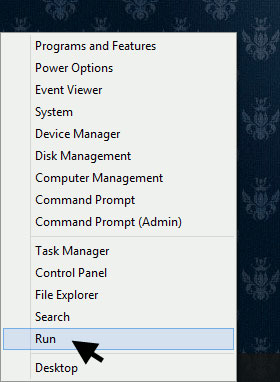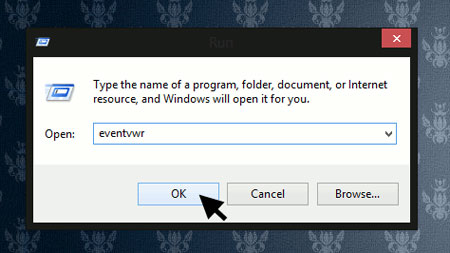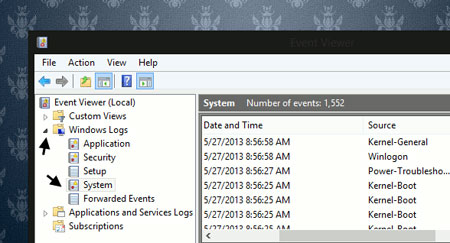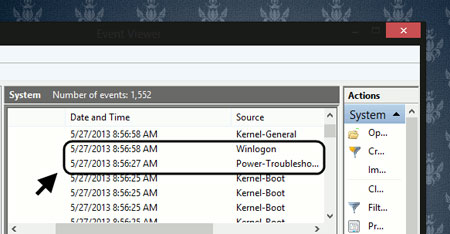دانش و فناوری
2 دقیقه پیش | گرفتن ویزای انگلیس در ایراناز زمانی که اخذ وقت سفارت انگلیس در تهران ممکن شد، بسیاری از مشکلات متقاضیان این ویزا نیز به فراموشی سپرده شد. اگر چه هنوز هم بعضی از متقاضیان این ویزا، به جهت تسریع مراحل ... |
2 دقیقه پیش | دوره مدیریت پروژه و کنترل پروژه با MSPپروژه چیست؟ پروژه به مجموعه ای از فعالیتها اطلاق می شود که برای رسیدن به هدف خاصی مانند ساختن یک برج، تاسیس یک بزرگراه، تولید یک نرم افزار و … انجام می شود. در همه پروژه ... |
چه کسانی به ویندوز ۸ شما لاگین کرده اند؟
آیا نگران این هستید که در نبود شما چه کسی یا چه کسانی از کامپیوتر شما استفاده می کنند؟ شما باید بسیار مراقب باشید چون کاربران غیر مجاز می توانند با ورود به سیستم عامل شما هر نوع عملیات خرابکاری که دوست دارند را انجام دهند. به عنوان مثال درصورتی که کاربر خرابکاری به کامپیوتر شما دسترسی داشته باشد می تواند از طریق آن به تمامی اطلاعات شما دسترسی داشته و از آن سواستفاده نماید، و یا از طریق ایمیل شما به ارسال نامه های جعلی اقدام کند و یا عملیات بانکی جعلی انجام دهد و… فکر می کنید این کارها برای چه کسی دردسر درست خواهد کرد!؟
و یا شاید شما پدر یا مادر چند کودک هستید و می خواهید ببینید آیا فرزندانتان به قوانین و مقررات استفاده از کامپیوتر احترام می گذارند؟ دانستن زمان های ورود و استفاده از کامپیوتر به شما کمک خواهد کرد تا متوجه وفاداری آنها به قوانین استفاده از کامپیوتر شوید.
خوشبختانه کنترل اینکه کامپیوتر شما در چه زمان هایی مورد استفاده قرار گرفته است بسیار ساده و آسان است. در پست امروز قصد داریم این کار را بدون نصب هیچ برنامه اضافه ای در ویندوز ۸ انجام دهیم. پس با ما باشید.
Windows Event Viewer
همان طور که از نام این نرم افزار مشخص است، Windows Event Viewer برنامه ای است که به شما اجازه می دهد تا به بررسی رویدادهای مختلف و یا فعالیت هایی که برروی کامپیوتر شما انجام شده بپردازید. برای اجرای نرم افزار Windows Event Viewer در گوشه پایین و سمت چپ صفحه دسکتاپ راست کلیک کرده و run را انتخاب کنید.
درون پنجره Run عبارت eventvwr را تایپ و اینتر را فشار دهید.
در پنجره ظاهر شده از ستون سمت چپ برروی Windows Log کلیک کنید تا زیرمجموعه آن باز شود و از این بخش System را انتخاب کنید.
ستون Source نشان دهنده نوع رخدادهایی است که در کامپیوتر شما اتفاق افتاده و در این بخش قابل دسترس است. ستون Date and Time نشان می دهد که این رخداد در چه زمان و تاریخی اتفاق افتاده است. در ستون Source به دنبال عبارات Power Troubleshooter و Winlogon بگردید. عبارات Power Troubleshooter و Winlogon اطلاعاتی درباره ورود کاربران به ویندوز را در خود جای داده اند. این دو معمولا پشت سر هم قرار گرفته اند. به کمک اینها می توانید بفهمید کاربر در چه زمان و تاریخی وارد سیستم شده است.
منبع:gooyait.com
ویدیو مرتبط :
کسانی که ویندوز هفت دارن،،این کلیپو شما هم دارین!!
خواندن این مطلب را به شما پیشنهاد میکنیم :
مایکروسافت ویندوز 7 نسخه RTM را رسما ارایه کرد
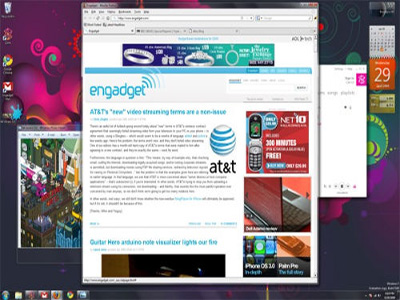
سرانجام مایکروسافت رسما نسخه RTM ویندوز 7 و ویندوز سرور 2008 R2 را ارایه کرد. در کنار آن اعلام شده که نسخه نهایی ویندوز 7 سه ماه دیگر در تاریخ 22 اکتبر عرضه خواهد شد.
بعد از تست های فراوان، ویندوز 7 نسخه 7600 به عنوان نسخه RTM نامگذاری شد و در اختیار همکاران تجاری مایکروسافت قرار خواهد گرفت.
در چرخه زندگی یک نرم افزار، نسخه RTM به حالتی گفته می شود که یک نرم افزار از نظر کیفی به حدی رسیده باشد که قابل انتشار عمومی برای استفاده باشد. در واقع این مرحله در بیشتر موارد مرحله پیش از ارایه نسخه نهایی یک نرم افزار است. به طور معمول روند ساخت یک نرم افزار شامل این مراحل است:
پیش آلفا > آلفا > بتا > آر سی > آر تی ام > نسخه نهایی
اگر باز هم بخواهید در این مورد اطلاعات بیشتری داشته باشید سری به ویکی پدیا بزنید.
مایکروسافت اعلام کرده که بیش از ده میلیون نفر در برنامه تست و بهبود ویندوز 7 شرکت کرده اند و به همین دلیل از آنها تشکر کرده است.
 انتخاب جراح بینی - بهترین جراح بینی
انتخاب جراح بینی - بهترین جراح بینی  عکس: استهلال ماه مبارک رمضان
عکس: استهلال ماه مبارک رمضان  عکس: ارزش تیم های حاضر در یورو 2016
عکس: ارزش تیم های حاضر در یورو 2016